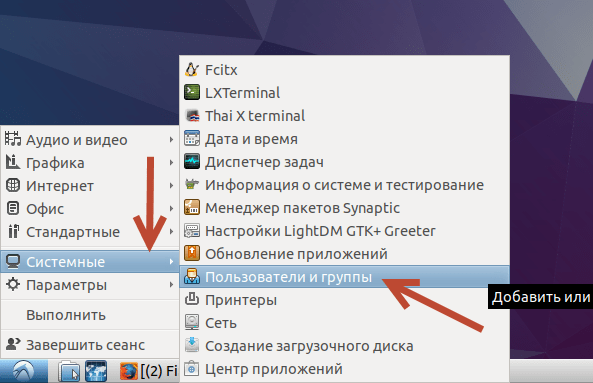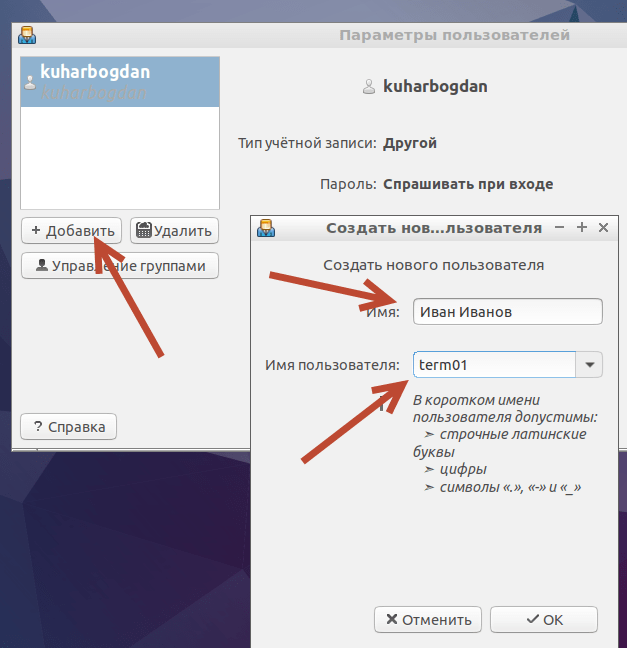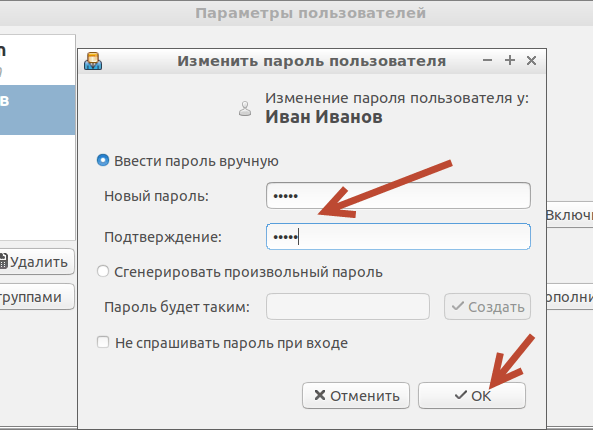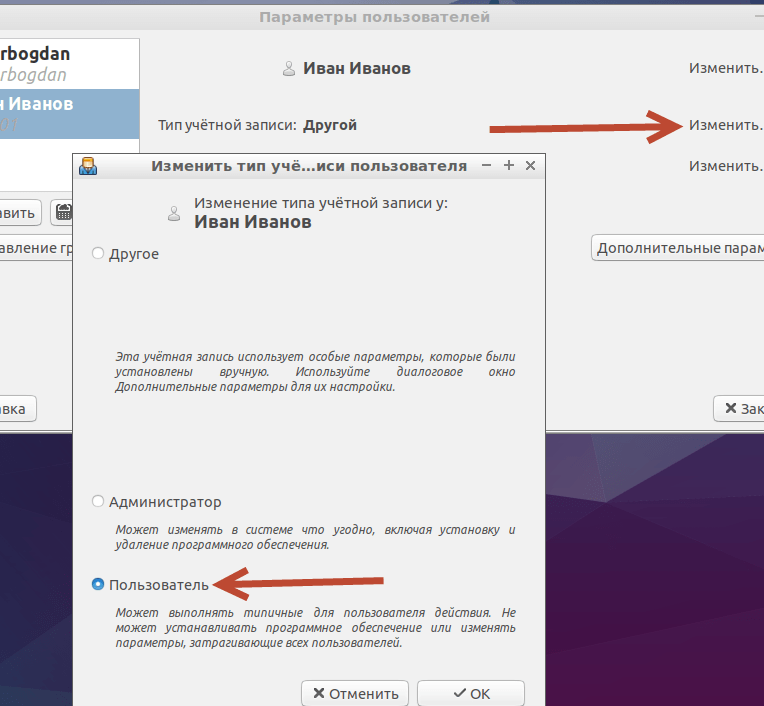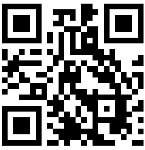RemoteApp на Linux для 1С [Часть 2]
В прошлый раз мы завершили установку «сервера» X2Go.
Сегодня разберем процесс подключения к этому серверу с
Ubuntu Desktop 17.10 и Windows, используя клиент X2Go.
Нас интересует в первую очередь работа в 1С через аналог «RemoteApp» удаленное приложение.
Это будет наша приоритетная задача.
Но попутно мы рассмотрим и другие функции X2Go. («Терминальный доступ», и аналог «TeamViewer»)
Идем на ПК под управлением Ubuntu Desktop 17.10.
И установим там программу клиент X2Go.
Установка клиента очень простая!
Запускаем терминал и выполним последовательно вот эти три команды:
sudo apt-add-repository ppa:x2go/stable
sudo apt-get install x2goclient
Вот и все! клиент X2Go был успешно установлен!
Найдем его в установленных приложениях.
Запускаем X2Go клиент, и выполним некоторые настройки.
1. Имя сессии: “Терминал 1С” (Здесь можно написать любое имя сессии, главное, чтоб это было информативно для пользователя).
Почему “Терминал 1С” ?
Дело в том что вначале стоит проверить подключение к серверу, обычный “Терминальный” режим для этого отлично подходит, а заодно проведем демонстрацию “терминального” режима работы в 1С Предприятии на X2Go.
2. Хост: – Здесь нужно указать хост имя сервера, или его IP адрес.
3. Имя пользователя: Тут укажем пользователя под которым будем запускать сессию для работы в 1С. Пока для демонстрации работы мы будем использовать “рута” kuharbogdan, но далее следует конечно создать учетные записи для наших пользователей, каждому свою.
4. Тип сессии: LXDE – Из выпадающего списка выберем LXDE, если конечно Вы ставили LUBUNTU.
Теперь сохраним настройки сессии, кликнув по кнопке “ОК”.
Давайте выполним подключение кликнув по окну сессии на клиенте X2Go.
Введем пароль нашего пользователя.
После успешного подключения к серверу, Мы видим рабочий стол и можем запустить 1С Предприятие!
Как видите на картинке ниже, все отлично работает по аналогии с обычным сервером “Терминалов” как на Windows!
“Сервер терминалов” на Linux это конечно хорошо! но нас интересует аналог “RemoteApp” это наша основная задача.
И повторно откроем клиент X2Go.
Теперь выполним такие настройки:
1. Имя сессии: “RemoteApp 1С” (Или на Ваш выбор любое имя).
2. Хост: – Хост имя сервера, или его IP адрес. (Тут все аналогично как и в “терминале”).
3. Имя пользователя: И здесь все без изменений. (kuharbogdan).
4. Тип сессии: – Из выпадающего списка теперь нужно выбрать “Приложение”.
5. Путь к приложению (Строчка справа): Здесь нужно собственно указать путь к тому приложению которое мы хотим запускать. Путь к 1С Предприятию будет выглядеть так:
Пример: /opt/1C/v8.3/i386/1cv8
И действительно, если так прямо указать путь к приложению 1С “Толстый клиент” будет
стартовать и “почти” все будет работать.
Все дело в “Почти”!
Как известно одна из главных проблем в “терминальном” доступе на Linux-ах, это конечно раскладка клавиатуры, а точнее проблемы с ее переключением.
Да, в X2Go она к сожалению также присутствует.
Но решается довольно просто!
Путь к приложению пропишем следующий /opt/1C/v8.3/i386/run1c.sh
Где run1c.sh это наш будущий файл скрипта для Bash, именно он будет запускать 1С-ку, и позволит нам переключать раскладку клавиатуры.
Сохраним и эту сессию, кликнув по кнопке “ОК”.
Как видите чтоб запустить нужную сессию пользователю, сперва приходится запускать клиент X2Go, затем найти в списке справа нужную ему сессию, и лишь тогда запуск.
Это очень неудобно!
Клик по иконке на сессии справа затем в появившемся списке “клик” по кнопке “Create to session icon on desktop…”
После чего на рабочем столе пользователя будет создан ярлык “RemoteApp 1C” который позволит сразу запускать сессию.
К слову все нужные настройки сессии пользователя можно выполнить и позже на вкладке “Session preferences…”
Настроек очень много, это и печать, общие папки и передача звука и буфер обмена и многое многое другое. Мы это все подробно будем разбирать на курсе: “Установка и настройка 1С 2017”.
Продолжим работу!
Идем на сервер Ubuntu server 17.10.
Создаем скрипт с таким содержанием:
Создать такой файл Вы можете например используя обычный блокнот “Leafpad”.
Сохраним под именем run1c.sh, куда-нибудь в домашнюю директорию текущего пользователя. У меня это /home/kuharbogdan/Desktop. Затем в свойствах этого файла установим права 777 то-есть значения “все” как на картинке ниже.
Вот и все, осталось лишь поместить файлик в папку с программой 1С или в другое общедоступное место. (Делать это нужно под правами “рута” как на картинке ниже).
Вот теперь действительно все готово для работы в 1С Предприятии используя аналог “RemoteApp”.
Возвращаемся обратно на клиент.
И запускаем уже с ярлыка нашу 1С.
Как видите все работает!
Проблему с раскладкой клавиатуры победили! )
По умолчанию используя сочетание клавиш Shift + Ctrl сможете менять раскладку.
1С стартует так словно она установлена у нас локально на персональном компьютере пользователя и если бы не “фрейм” окон 1С (в рамке) то от “локальной” было-бы сложно отличить.
Есть конечно и нюансы.
Обрезание окон снизу, на скрине выше этот дефект заметен, и он может вызывать дискомфорт при работе пользователя на Ubuntu Desktop. (К слову если использовать клиент X2Go на Windows, то этих проблем нет, как это и не странно).
Победить эту проблему можно путем установки пакета devilspie2.
Затем нужно создать файл конфигурации: editor ~/.config/devilspie2/1cv8.lua
Да, он есть, вот ссылка где Вы можете его скачать бесплатно:
Установка и настройка клиента под Windows очень простая и не требует объяснений.
Еще покажу Вам способ который позволит Вам легко просматривать и управлять сессиями пользователей на X2Go сервере, это некий аналог “TeamViewer”.
Все что нужно для подключения к сессии пользователя, так это просто выбрать:
Тип сессии – Соединение с локальным десктопом и пользователя к которому осуществляем подключение.
А затем в списке выбора сессий, следует выбрать того пользователя, что Вас интересует.
Можно подключится к сессии просто для наблюдения, а можно и для взаимодействия с ней.
Ниже на “скрине” Вы видите подключение к сессии “kuharbogdan” в реальности выполнять вход нужно с указанием логина пользователя к которому осуществляем подключение и далее уже выбираем сессию этого пользователя.
Что действительно радует, так это подключение и управление даже “RemoteApp-ом” удаленного пользователя! (Но будьте осторожны, с этим подключением, представляете реакцию пользователя если вдруг на его ПК программа 1С вдруг начнет сама что-то делать – “Полтергейст” ))) )
Теперь о пользователях на сервере X2Go
Их нам предстоит еще создать на сервере.
Делается это довольно просто, можно даже визуально запустив менеджер “Пользователи и группы”.
И создадим нового пользователя.
И укажем тип учетной записи “Пользователь”
Ну вот, основные функции X2Go мы с Вами разобрали.
Конечно это далеко не все.
Есть еще много вопросов и нюансов которые мы уже подробно будем разбирать на курсе: “Установка и настройка 1С 2017”.
Разберем такие вещи как печать из X2Go, доступ на сервер без пароля, общие папки и дополнительные модули которые расширяют функционал сервера X2Go, администрирование пользователей на этом сервере, еще очень многое предстоит узнать, чтоб всерьез браться за это технологическое решение.
Если Вы хотите больше узнать о технической стороне 1С, тогда регистрируйтесь на первый бесплатный модуль курса: Администратор 1С >>>
Присоединяетесь к нашей группе телеграмм: Здесь вы получите ценную помощь от умного бота «Коли» (ChatGPT) + знания сотен ее участников.
сервер 1с на windows, клиенты на ubuntu
Добрый день! В связи с частыми падениями винды, кучей троянов и прочих непрятностей связаных с виндой наш админ решил попробовать заморочиться с переводом юзеров на убунту. Я в принципе «за». Но вот что интересует: будет ли работать 1с из под убунту если сервер 1с крутится на винсервере и sql тоже крутится на виндовом сервере? Если «да», то будут ли грабли с ключами? Ключи раздаёт сервер 1с.
(1) whoo, все будет зависеть от той машины, на которой крутиться 1С Сервер. Если она работает без сбоев то все должно раюотьть нормально.
Во всяком случае я примерно ваш вараинт использую, проблем пока не возникало. Кроме проблем с пользователями, корорые видя незнакомые значки на Линуксе впадали зачастую в ступор.
(1) whoo, у тебя какая 1с стоит, под linux есть только платформа 1с 8.3, если ранние версии то нужно запускать через wine, под wine нужно уметь настроить, т.к. это визуализация винды, а с ключами не должно быть проблем.
[Desktop Entry]
Comment[ru]=
Comment=
Exec=rdesktop -u -p -k en-us -g 1027×768 (Или какое нужно) -N -z -r printer:P2055d=»HP LaserJet P2050 Series PCL 6″ -r lptport:LPT1=/dev/lp0 -r disk:(имя диска)=»каталог» -r clipboard:CLIPBOARD -r sound:local -0 -f «IP сервера»
Icon=/media/e/all-look/gnome/ico/iComity/network.png
Icon[ru_RU]=nm-device-wired
MimeType=
Name[ru]=Имя ярлыка
Name=Имя ярлыка
Name[ru_RU]=Имя ярлыка
Path=
StartupNotify=true
Terminal=false
TerminalOptions=
Type=Application
Version=1.0
X-DBUS-ServiceName=
X-DBUS-StartupType=
X-KDE-SubstituteUID=false
X-KDE-Username=
Name[ru_RU.UTF-8]=HEAD Full Screen
(2) whoo, тонкие клиенты работать будут, с ключами проблем не будет.
Я бы рекомендовал заморочиться с переводом конторы на другого админа.
Впрочем, скорее всего, эксперимент и так именно этим и кончится.
(6) Cooler, Ну это уже радикальный метод решения проблемы. Пусть парни попробуют на свободное ПО перейти! На счет уменьшения гемороя я лично сильно сомневаюсь, вирусов под Линукс тоже славно понаписано, возможно что поработают парни для собственного развития и все. Но все что ни делается, делается к лучшему!
Плюс к переводу конторы на нового админа. На собеседовании у нового админа спросите, как настраивается SRP в среде AD, чем плох ZverCD и почему для клиент-серверной 1С не нужна служба терминалов. Сумеет внятно ответить — берите.
Переводите всех в терминал:)
и тогда точно на клиентских машинах с 1с все будет отлично и все будет работать:)
А по делу- тонкий клиент без проблем запустится, но я думаю вы переводом пользователей на линух устроите массу проблем.
Самый главный вопрос к вам, а он Linux знает?? Если да, причем есть опыт подобных переводов, то это того стоит, но:
Я думаю, что к данному вопросу подошли не с той стороны, причем кардинально.
Можно полностью все перевести на Linux. Как рабочие места, так и сервер. Работать будет, но переводом вы создадите больше себе проблем, чем уберете старых. В бодаться с ними имеет смысл, когда вам нужно лицензировать компьютеры, а денег на лицензии жалко.
Если в сети вирусы, трояны — ставьте нормальные антивирусники, закрывайте права на компьютерах пользователям, закрываете свободный доступ в интернет.
Падает винда — дак настройте ее нормально. Может причина в проблемах с электричеством, температурным режимом. и т.д.
1. Да будет работать.
2. Проблем с ключами не будет. Можно использовать «лекарство», главноее чтобы по количеству подключений не превышало количество купленных лицензий.
P.S. Если постоянно пробиваете колеса на машине, это не повод покупать другую машину.
1с — сервер на Linux, а клиенты на Windows — можно ли так?
Можно ли сделать чтоб сервер был на линуксе (убунту или centos), а на рабочих местах — тонкие виндовз-клиенты?
И действительно есть ли преимущество 1с на линукс в стабильности и производительности?
И чтоб два раза не вставать — хватит ли для начала для 1с (база новая и пустая) пятидолларовой VPSки?
Спасибо.
Можно ли сделать чтоб сервер был на линуксе (убунту или centos), а на рабочих местах — тонкие виндовз-клиенты?
Разумеется, производительность и стабильность будет хуже.
И чтоб два раза не вставать — хватит ли для начала для 1с (база новая и пустая) пятидолларовой VPSки?
Смотря что за характеристики у этой VPSки. Если не меньше 4гб оперативки и более менее вменяемый проц, то должно потянуть пустую базу.
Виртуалка с 4-мя гигами памяти прекрасно работает на 2-х рабочих базах общим размером 10 гиг. Загрузка — 10-15 %. Как база используется Postgress. На тонком клиенте все прекрасно работает.
Собственно, там существует только одна проблема при использовании VPS — лицензирование. Либо нужно использовать 32-х битную версию, которая нормально патчится, либо использовать 64, но патчить клиентов или ставить виртуалку с виндой и дампом ключа на ней.
Такое видел — значит можно. Насчёт остального не скажу.
Посмотри в требованиях к серверу 1с хостингу.
Уголовный кодекс нужно чтить. (с) О.С.Б.М. Бендер-Бей
Да и ничего патчить не надо — можно использовать программное лицензирование и/или сервер лицензий.
И это для 32-битной версии нужно ставить весь необходимый набор 32-битных библиотек. И 32-битный апач для веб-клиента уже не поставишь. Так что все равно лучше поставить 64-бит сервер 1С.